Kuidas Facebookis küsitlust luua?

Kui otsite, kuidas luua Facebookis küsitlust, et saada inimeste arvamust, siis meilt leiate kõik lahendused alates sündmustest, messengerist kuni looni; saate Facebookis küsitluse luua.
Praeguste kriiside ajal töötab enamik sadade organisatsioonide tööjõust üle maailma kaugtööl oma kodudest. Zoom, videokonverentside platvormideülene rakendus, on saavutanud massilise populaarsuse meediumina tööandjate ja nende töötajatega ühenduse loomiseks ja ettevõtte tõhusa toimimise toetamiseks. Kuigi rakenduse kaudu on registreeritud sadu turvasilmusi ja andmelekke juhtumeid, mis on viinud inimesteni Zoomi turvalisuse kahtluse alla ; Siiski on see endiselt ainus rakendus, millel on rohkem kui sada kasutajat ühe koosoleku jaoks ühenduse loomiseks.
Suumi ekraani jagamine
Zoom on tuntud ka ühe ainulaadse funktsiooni poolest, mida ühestki teisest videokonverentsi pidamiseks kasutatavast rakendusest ei leia. Kuigi Facebooki Messenger võimaldab ekraani jagamist; aga mitte nii paljude kasutajatega kui Zoom. Zoomi ekraanijagamisfunktsiooni kaudu saavad töötajad grupiaruteludeks kaugkoostööd teha ja kõne ajal kõigi liikmete vahel tööd jagada, ilma isiklikult kohal viibimata. Kui kellelgi on kõne sõprade või suletud sõpradega, saate alati planeerida sünkroonitud veebifilmi kogemust, jagades ekraani üle suumi.
Funktsioon töötab kõigis seadmetes ja kõigis operatsioonisüsteemides nii mobiilis kui ka lauaarvutis. Siin on juhised, mida saate järgida ekraani jagamiseks rakenduses Zoom.
Lisateave: Google Meet vs. Zoom – milline on parim videokonverentsirakendus
Kuidas arvuti kaudu kõne ajal suumiga ekraani jagada
Näpunäide. Kui soovite Zoomi ekraani teiste koosolekul osalevate liikmetega jagada, peate koosolekut juhtima. See tähendab, et teie peate olema see, kes seanssi alustab, jagades linki või koosoleku koodi teistega mis tahes muu suhtlusvahendi kaudu. Nii et alustame punktist, kus olete koosoleku juba loonud ja see on alanud:
1. samm . Ekraanil näeb host valikut Share Screen. Klõpsake sellel valikul. Teise võimalusena võite kasutada klahvikombinatsiooni Alt+S .
Nüüd saate suundusime Basic menüü ekraani osa paneeli.
2. samm: nüüd peate valima, millist ekraani või vahekaarti soovite Zoomi koosolekul kolleegide/sõpradega jagada.
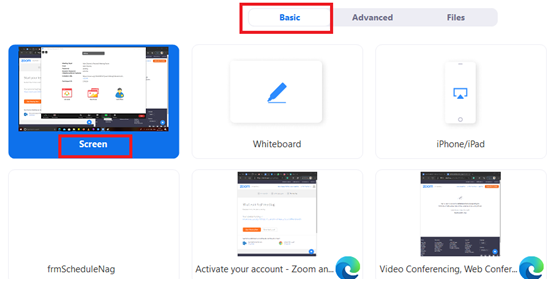
3. samm: kui olete valinud ekraani jagamiseks Zoom koosoleku kaudu, klõpsake nuppu Jaga.
Lugege lisaks: Suumikoosolekute salvestamise parimad viisid
Lubage osalejatel oma ekraani jagada
Zoomi koosoleku võõrustajana ei saa keegi peale teie oma ekraani jagada. Soovi korral saate aga lubada teistel oma ekraani Zoomiga jagada.
1. samm: Suumi koosoleku ajal näete laiendamisnuppu. Klõpsake sellel.
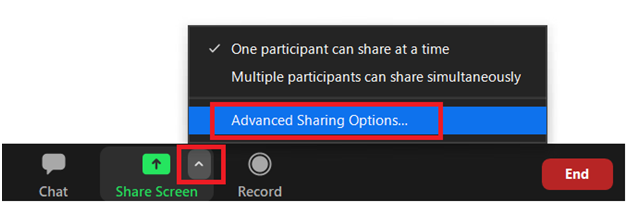
2. samm: seal näete valikut – Täpsemad jagamissuvandid . Ekraanile ilmub uus aken, kus saate ekraani jagamiseks valida mitu võimalust.
3. samm: valiku Kes saab jagada? – Valige Kõik osalejad .
Nii saate Windowsi arvutis Zoomi ekraani jagada ja lubada seda teha ka teistel koosolekul osalejatel.
Lugege lisaks: kuidas jagada ekraani iPhone'i seadmetes suumiga
Kuidas jagada suumiekraani Android-seadmetes
Ekraani jagamine Androidi rakenduses on lihtsam kui Windowsis. Zoom Meetings saab osaleda pihuarvutites, muutes rakenduse kõigile kasutajatele mugavamaks. Ekraani jagamine Androidi rakenduse Zoom kaudu võimaldab kasutajatel filme või muud sisu voogesitada, muutes selle nii professionaalseks kui ka isiklikuks otstarbeks mõeldud rakenduseks.
Järgige allolevaid samme ja alustage ekraani jagamist Android-telefonis Zoomi koosoleku kaudu.
1. samm: puudutage valikut Jaga .
2. samm: avaneb laiendatud paneel, mis küsib, mida host soovib jagada. Androidi rakenduses Zoom saate meediumifaile või dokumente otse Zoom vestluse kaudu samaaegselt jagada, kasutades funktsiooni Share . Puudutage valikut Ekraan .
3. samm: kui puudutate, võite lubada suumil kuvada muude rakenduste kohal .
Nüüd salvestab Zoom kõik, mis ekraanil on, ja jagab seda teiste Zoomi koosolekule kutsutud osalejatega.
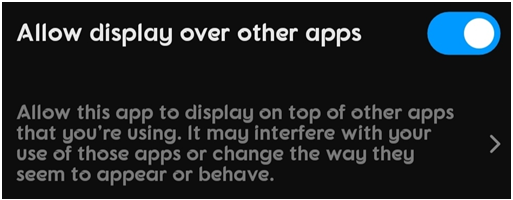
Zoom on Androidis mitmes allalaadimises ületanud WhatsAppi. Seda on arvutisüsteemides laialdaselt kasutatud, eriti praeguse lukustuse ajal, kus kõik üle maailma töötavad oma kodudest eemal. Neid samme kasutades saate Zoomi kasutada parimal võimalikul viisil ja oma Zoomi koosolekust maksimumi võtta, tehes koostööd ilma ühes kohas viibimata.
Täiendavate tehniliste näpunäidete ja nippide saamiseks järgige Systweaki selle sotsiaalmeedia käepidemetel Facebookis , Twitteris ja LinkedInis .
Võib ka meeldida
Suumi klaviatuuri otseteed Petuleht
Siit saate teada, kuidas saate Dropboxi suumi integreerimisega imed tööle panna
Kui otsite, kuidas luua Facebookis küsitlust, et saada inimeste arvamust, siis meilt leiate kõik lahendused alates sündmustest, messengerist kuni looni; saate Facebookis küsitluse luua.
Kas soovite aegunud pääsmeid kustutada ja Apple Walleti korda teha? Järgige selles artiklis, kuidas Apple Walletist üksusi eemaldada.
Olenemata sellest, kas olete täiskasvanud või noor, võite proovida neid värvimisrakendusi, et vallandada oma loovus ja rahustada meelt.
See õpetus näitab, kuidas lahendada probleem, kuna Apple iPhone'i või iPadi seade kuvab vales asukohas.
Vaadake, kuidas saate režiimi Mitte segada iPadis lubada ja hallata, et saaksite keskenduda sellele, mida tuleb teha. Siin on juhised, mida järgida.
Vaadake erinevaid viise, kuidas saate oma iPadi klaviatuuri suuremaks muuta ilma kolmanda osapoole rakenduseta. Vaadake ka, kuidas klaviatuur rakendusega muutub.
Kas seisate silmitsi sellega, et iTunes ei tuvasta oma Windows 11 arvutis iPhone'i või iPadi viga? Proovige neid tõestatud meetodeid probleemi koheseks lahendamiseks!
Kas tunnete, et teie iPad ei anna tööd kiiresti? Kas te ei saa uusimale iPadOS-ile üle minna? Siit leiate märgid, mis näitavad, et peate iPadi uuendama!
Kas otsite juhiseid, kuidas Excelis automaatset salvestamist sisse lülitada? Lugege seda juhendit automaatse salvestamise sisselülitamise kohta Excelis Macis, Windows 11-s ja iPadis.
Vaadake, kuidas saate Microsoft Edge'i paroole kontrolli all hoida ja takistada brauserit tulevasi paroole salvestamast.







